背景音乐合成专家如何使用?背景音乐合成专家安装使用教程
背景音乐合成专家是一款功能非常强大的音乐合成软件,背景音乐合成专家内置音频工作室级别的专业合成技术,音质好、合成速度快、不影响在此期间的电脑使用。背景音乐合成专家支持背景音乐的“淡入”、“淡出”效果,让制作效果更专业,向导式的用户界面,让您无需任何音频制作经验即可轻松合成背景音乐,让专业技术平民化。本文介绍的是用背景音乐合成专家的安装使用教程
安装方法
1、在本站下载最新版的背景音乐合成专家安装包,双击打开,点击【下一步】;

2、点击【接受条款】;

3、点击【浏览】,选择软件的安装路径,或者直接点击【下一步】,软件会安装在默认的位置;

4、点击安装;

5、耐心等待软件安装;

6、点击【完成】就可以啦。

使用方法
1、选择语音文件及希望添加的背景音乐文件,目前“背景音乐合成专家”可支持MP3及波形(WAV)两种格式的媒体文件,选择好合适的文件后,该文件的基本信息将会显示,例如文件格式,音乐/语音播放时长等,完成后按“下一步”;

2、背景音乐合成专家允许您让音乐首先播放,随后再开始播放语音,此种情况下,您可设置在语音播放前,首先播放音乐的具体时长,例如10秒,其次,当背景音乐较长时,语音可自动循环播放,您可设置在循环播放时,中间间隔多久,例如20秒;

3、背景音乐合成专家在合成背景音乐时,可任意调节合成音量,并可支持对语音进行扩音,在语音开始播放时,如果音乐声较大,将会影响到语音的聆听,因此,在播放语音时,背景音乐将自动降低音量,您可调整此时背景音乐的音量大小,背景音乐合成专家内置扩音器功能,当您的语音音量较小时,您可以对语音音量进行放大,100%表示不进行任何放大,大于100%时表示进行放大,小于100%则表示减小音量;

4、背景音乐合成专家不光能为您的语音添加背景音乐,同时兼具强大的后期制作能力,通过融合多项专利技术的音频特效,可令您的语音播报、语音广告更出彩,每种特效的作用及使用方法如下:
启用“丽晶”音质提升引擎,可大幅提升语音品质,杜绝杂音、声音模糊等语音制作中可能出现的问题,建议您始终选中;
启用人声氛围特效,可大幅改善“文字转语音”类软件制作的语音存在的声音生硬、平淡等弊病,为语音增加临场感,大幅提高语音真实度;
带有专利技术的“魔音”特效,可在一定程度上为您解决当前真人语音包的种类不够丰富,音色单一的问题,您只需安装男、女声各一种五星级真人语音,“魔音”特效即可为您变化出多种不同音色和声音。在“背景音乐合成专家”的最新版本中,我们支持“贵族男声”、“甜美女声”、“天真童声”等完全不同的新语音,令您选择余地更多,可满足不同场合的需要。您可选择具体采用哪种音色,并可进行效果强弱的微调,往左调整时效果减弱,往右调整时效果增强;
同时,在选中“启用背景音乐淡入淡出效果”时,背景音乐的音量将不是突然变小或变大,而是自然过渡,令背景音乐效果更好;
5、在调整完这些音量和特效后,就可以按动“立即合成”按钮开始正式合成了;


6、合成完成了,您可点击“转至结果文件夹”来找到最终合成的MP3文件,可以使用您的播放器来试听合成效果,如果并不满意,您可继续进行调整,例如“改变合成参数”、“改变音量”、“改变特效”,甚至“改变背景音乐”,如果对合成效果满意,则直接点击“完成”按钮,可以继续合成其他语音。

以上就是小编为大家带来的背景音乐合成专家安装使用教程,希望能对您有所帮助,小伙伴们有空可以来脚本之家网站,我们的网站上还有许多其它的资料等着小伙伴来挖掘哦!
相关文章
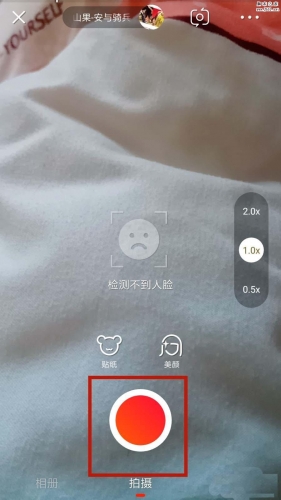 火山视频怎么搜索歌曲?火山小视频拍摄视频的时候,想要加入一首歌曲当背景音乐,该怎么搜索歌曲呢?下面我们就来看看火山搜索歌曲当背景音乐的教程,需要的朋友可以参考下2018-02-02
火山视频怎么搜索歌曲?火山小视频拍摄视频的时候,想要加入一首歌曲当背景音乐,该怎么搜索歌曲呢?下面我们就来看看火山搜索歌曲当背景音乐的教程,需要的朋友可以参考下2018-02-02 天天P图怎么拍摄小视频怎么添加贴纸和背景音乐?天天P图app中拍摄的小视频想要添加贴图和音乐并转发,该怎么实现呢?下面我们就来看看详细的教程,需要的朋友可以参考下2018-01-17
天天P图怎么拍摄小视频怎么添加贴纸和背景音乐?天天P图app中拍摄的小视频想要添加贴图和音乐并转发,该怎么实现呢?下面我们就来看看详细的教程,需要的朋友可以参考下2018-01-17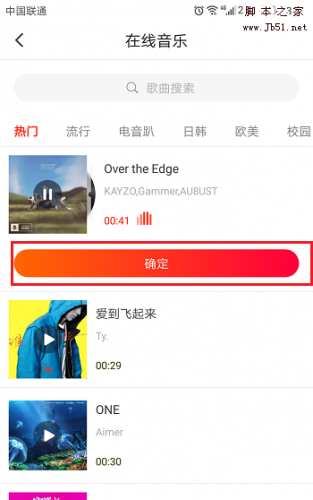 火山小视频app怎么给视频添加背景音乐?火山小视频app拍摄视频的时候,想要给视频添加背景音乐比较带感,该怎么添加音乐呢?下面我们就来看看详细的教程,需要的朋友可以参2017-11-10
火山小视频app怎么给视频添加背景音乐?火山小视频app拍摄视频的时候,想要给视频添加背景音乐比较带感,该怎么添加音乐呢?下面我们就来看看详细的教程,需要的朋友可以参2017-11-10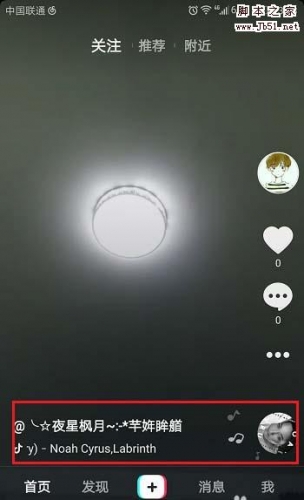 抖音短视频app怎么给视频添加背景音乐?抖音短视频app拍摄视频的时候,想要添加背景音乐,该怎么添加呢?下面我们就来看看详细的教程,需要的朋友可以参考下2017-09-30
抖音短视频app怎么给视频添加背景音乐?抖音短视频app拍摄视频的时候,想要添加背景音乐,该怎么添加呢?下面我们就来看看详细的教程,需要的朋友可以参考下2017-09-30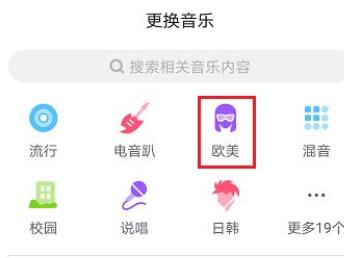 很多朋友使用抖音短视频来拍摄视频,那么在拍摄过程中怎么添加音乐或者更换音乐呢?今天小编给大家带来抖音短视频添加背景音乐教程,需要的朋友可以参考下2017-09-30
很多朋友使用抖音短视频来拍摄视频,那么在拍摄过程中怎么添加音乐或者更换音乐呢?今天小编给大家带来抖音短视频添加背景音乐教程,需要的朋友可以参考下2017-09-30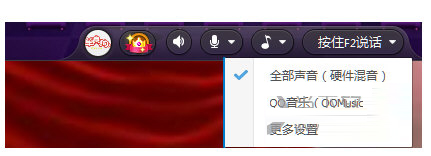 花样直播怎么放音乐呢?今天小编给大家带来花样直播播放背景音乐教程,需要的朋友可以参考下2017-09-08
花样直播怎么放音乐呢?今天小编给大家带来花样直播播放背景音乐教程,需要的朋友可以参考下2017-09-08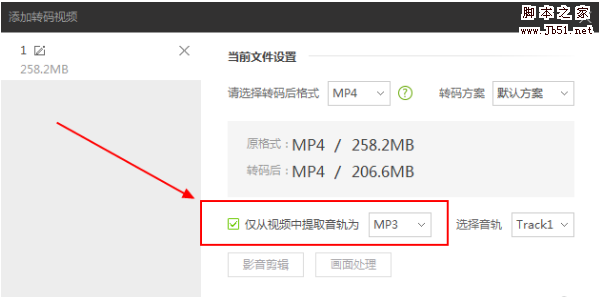 最近,很多网友问小编怎么把爱奇艺视频上的一个视频上的音乐截取下来?今天脚本之家小编就给大家说说用爱奇艺视频助手提取视频中的背景音乐的方法,希望对大家有所帮助2017-09-01
最近,很多网友问小编怎么把爱奇艺视频上的一个视频上的音乐截取下来?今天脚本之家小编就给大家说说用爱奇艺视频助手提取视频中的背景音乐的方法,希望对大家有所帮助2017-09-01 360快剪辑怎么给视频添加背景音乐?想要给视频添加背景音乐,可以使用的软件有很多,今天我们就来看看使用360快剪辑添加背景音乐的教程,需要的朋友可以参考下2017-08-15
360快剪辑怎么给视频添加背景音乐?想要给视频添加背景音乐,可以使用的软件有很多,今天我们就来看看使用360快剪辑添加背景音乐的教程,需要的朋友可以参考下2017-08-15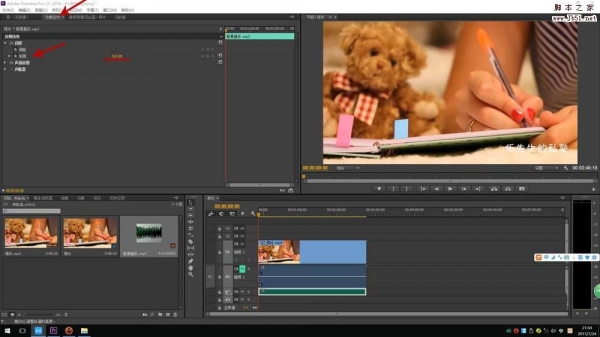 Premiere怎么给视频添加背景音乐?Premiere剪辑视频的时候,想要给视频啊添加一段背景音乐,该怎么添加呢?下面我们就来看看详细的教程,需要的朋友可以参考下2017-08-08
Premiere怎么给视频添加背景音乐?Premiere剪辑视频的时候,想要给视频啊添加一段背景音乐,该怎么添加呢?下面我们就来看看详细的教程,需要的朋友可以参考下2017-08-08 快手app怎么给照片添加背景音乐?快手app在发布照片的时候,想要添加音乐,该怎么添加呢?下面我们就来看看详细的教程,很简单,需要的朋友可以参考下2017-06-07
快手app怎么给照片添加背景音乐?快手app在发布照片的时候,想要添加音乐,该怎么添加呢?下面我们就来看看详细的教程,很简单,需要的朋友可以参考下2017-06-07



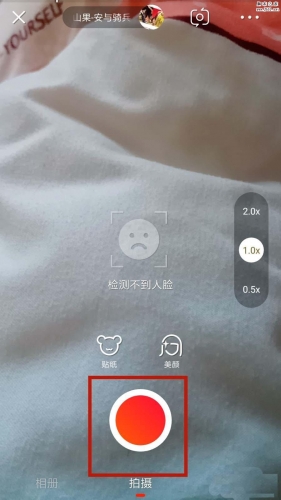

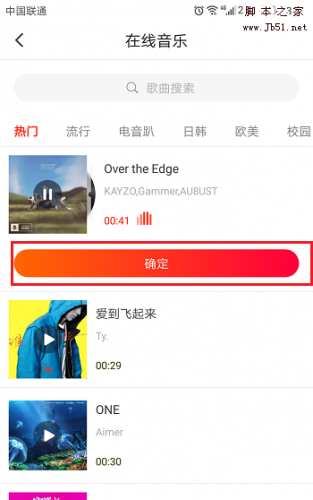
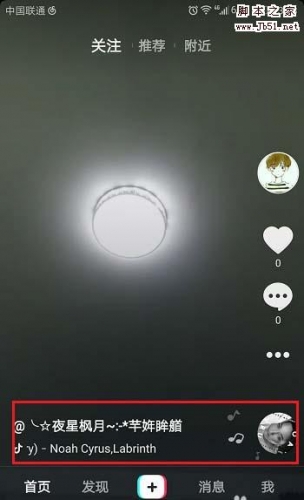
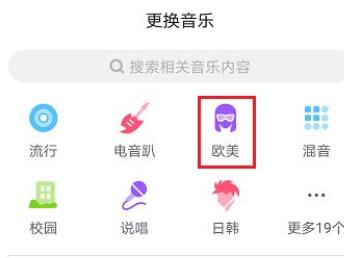
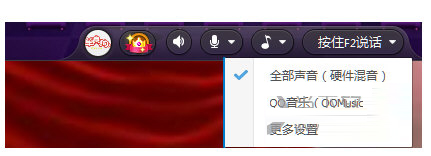
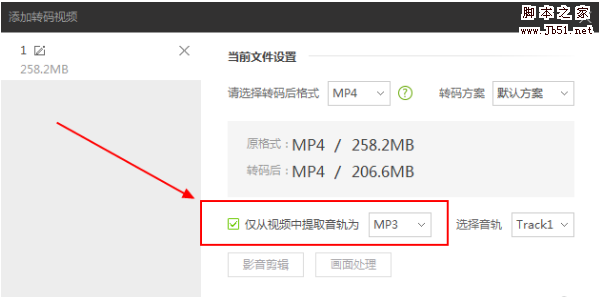

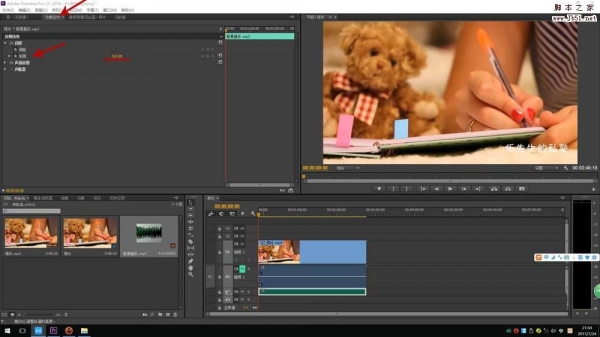

最新评论